ps怎么去水印?
1、首先,打开已经安装好的ps软件,并且打开需要去除水印的图片。如图:
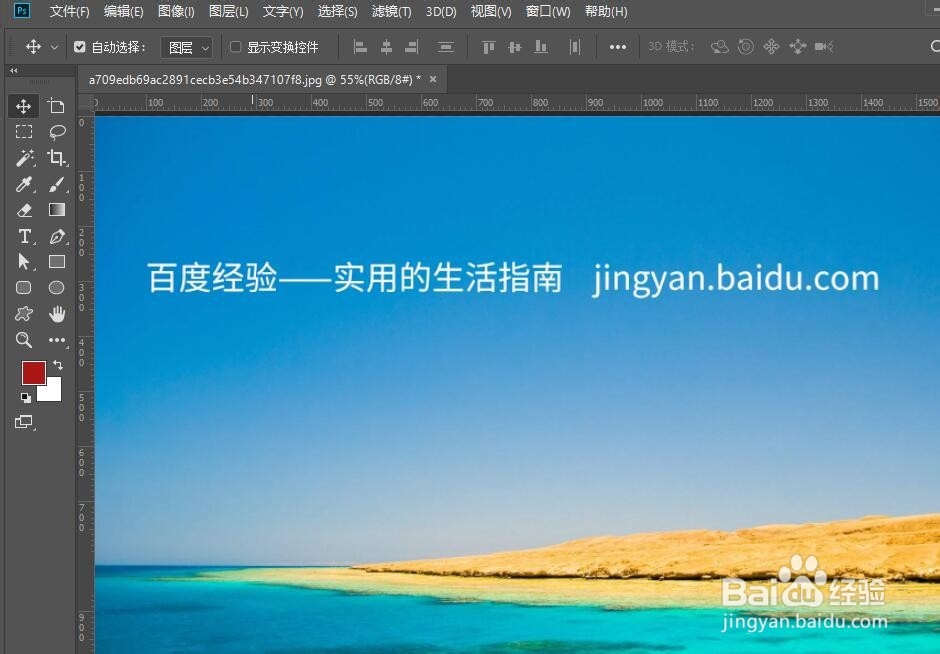
2、接着,在左侧工具栏中,找到“仿制图章工具”,点击启用。如图:
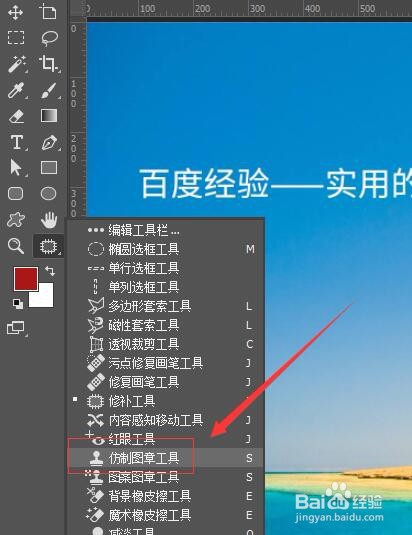
3、接着,按住键盘上的“alt”键,水印旁边吸取下最近的颜色。如图:
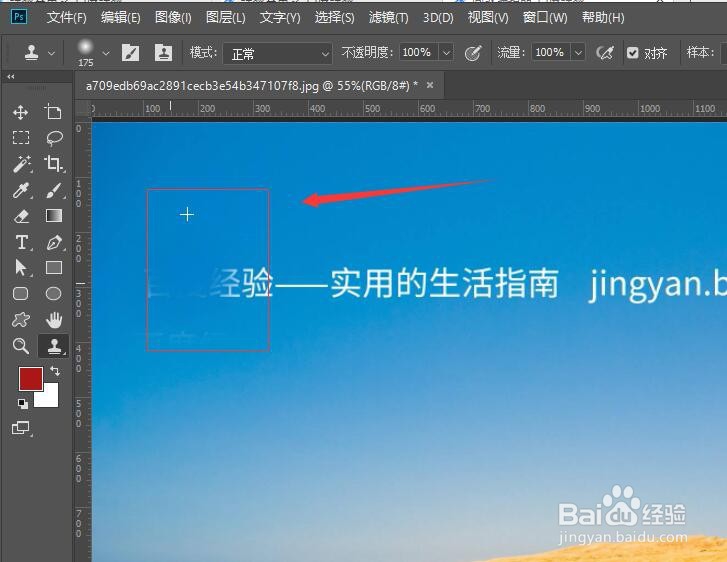
4、接着,在防止图章工具的属性中,调整笔触的硬度已经大小。硬度越小边缘跟下面的融合就越接近。如图:
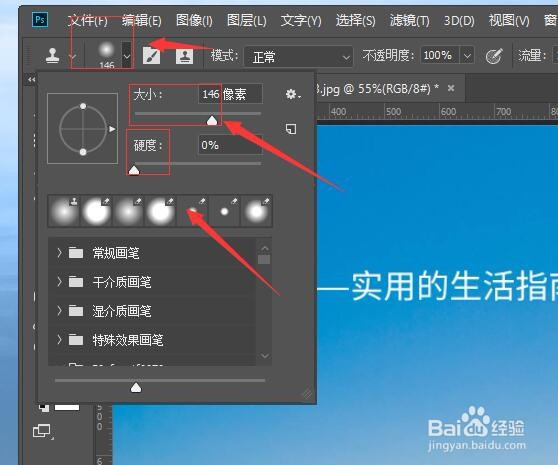
5、接着,移动鼠标,一步步把需要去水印的地方覆盖,完成后点击保存即可。如图:
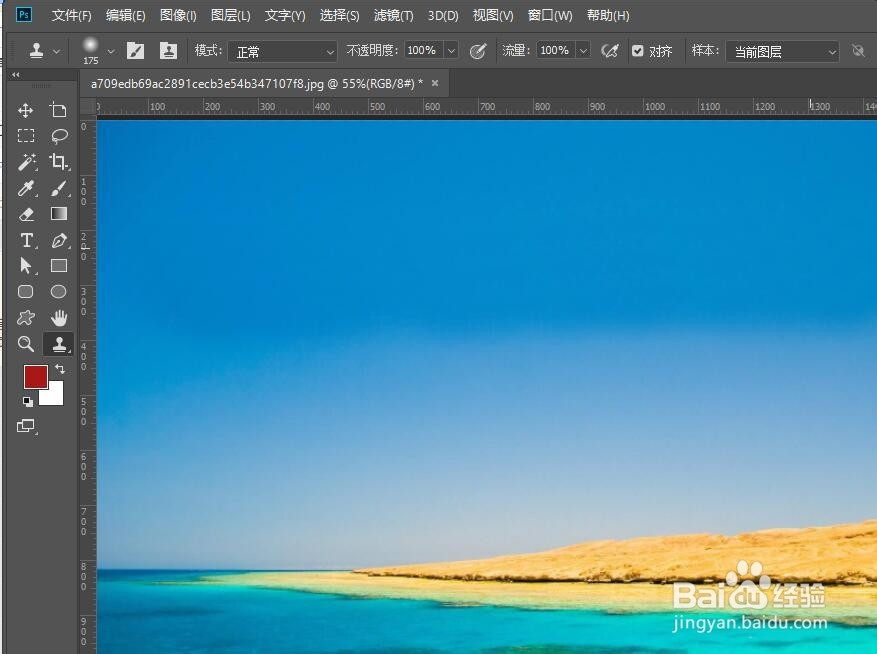
1、首先,在左侧工具栏中选择矩形选框工具。如图:
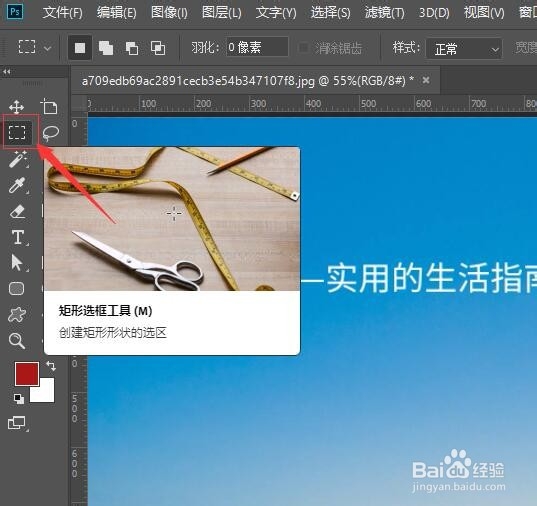
2、接着,用矩形选框工具框选需要去除水印的位置。如图:
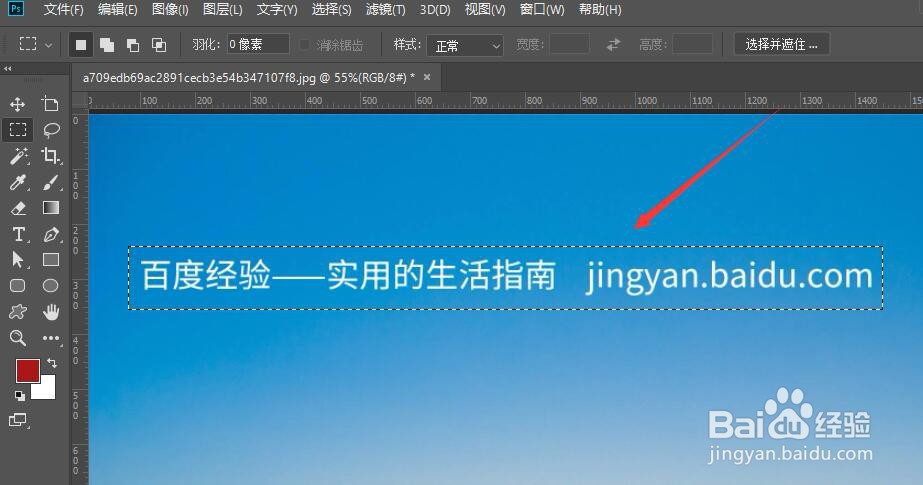
3、接着,在菜单栏中,找到“编辑”,在弹出的下拉功能菜单中选择“内容识别填充”。如图:
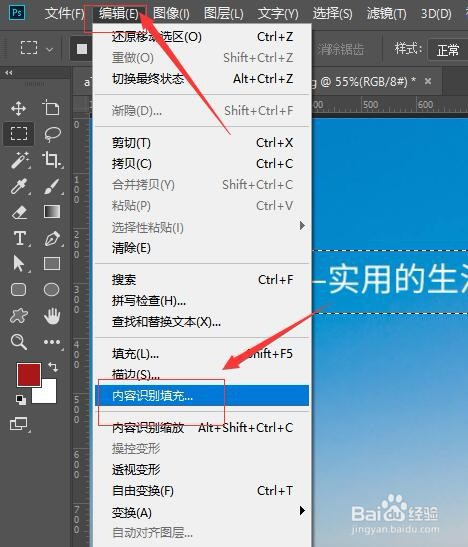
4、接着,在弹出的预览窗口中看下修改后的图是否有痕迹,是否需要调整填充边沿等等。如图:
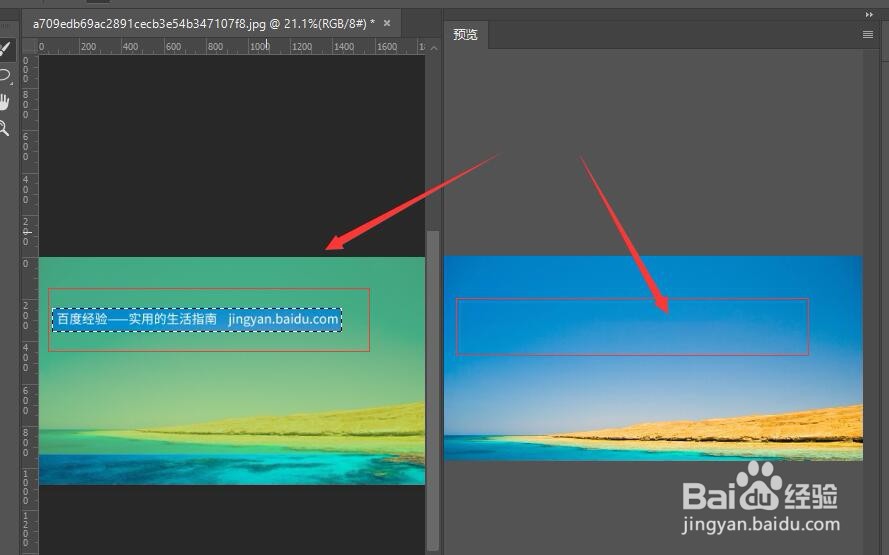
5、接着,如果没有发现问题,按键盘的回车键(Enter),确定内容识别填充,等待软件自动修改完成,完成后,取消选框去水印就完成了。如图:
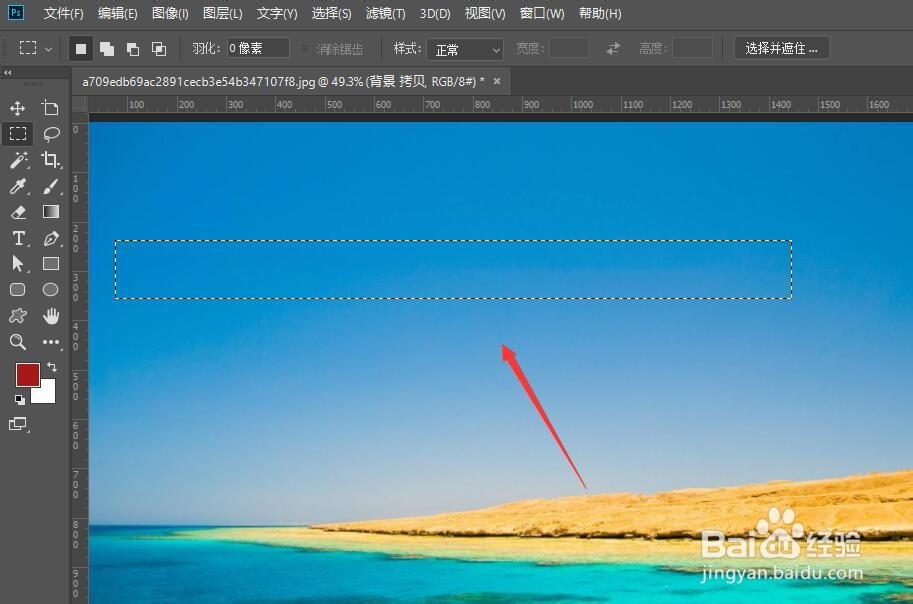
1、首先,在左侧工具栏中,找到“修补工具”。如图:
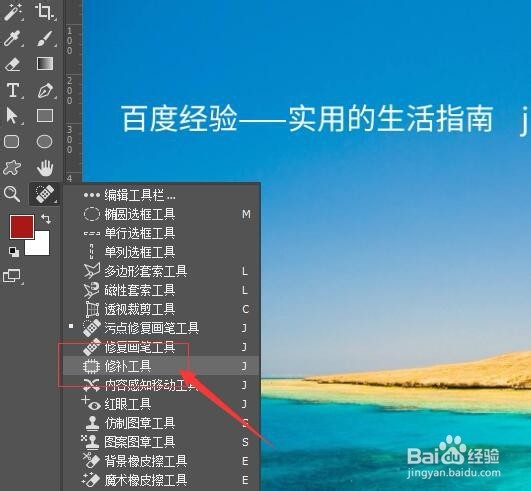
2、接着,框选需要去水印的位置。如图:
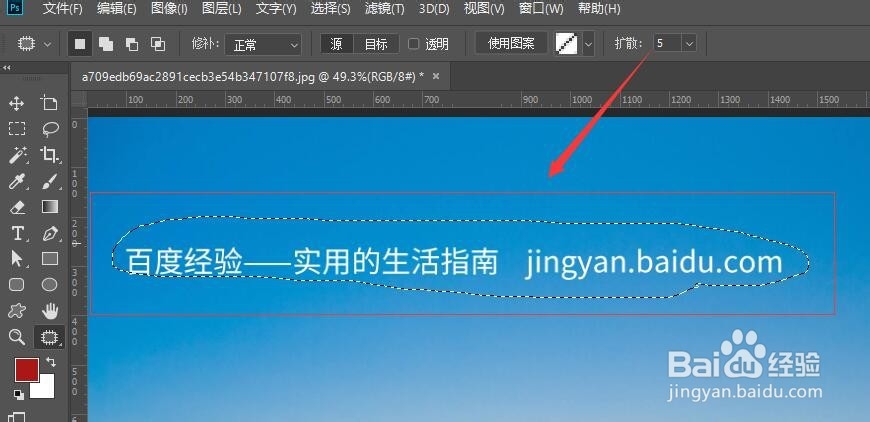
3、接着,把框选的水印位置拖到与内容相似的位置,系统会自动识别并填充,水印就会被清除。如图:
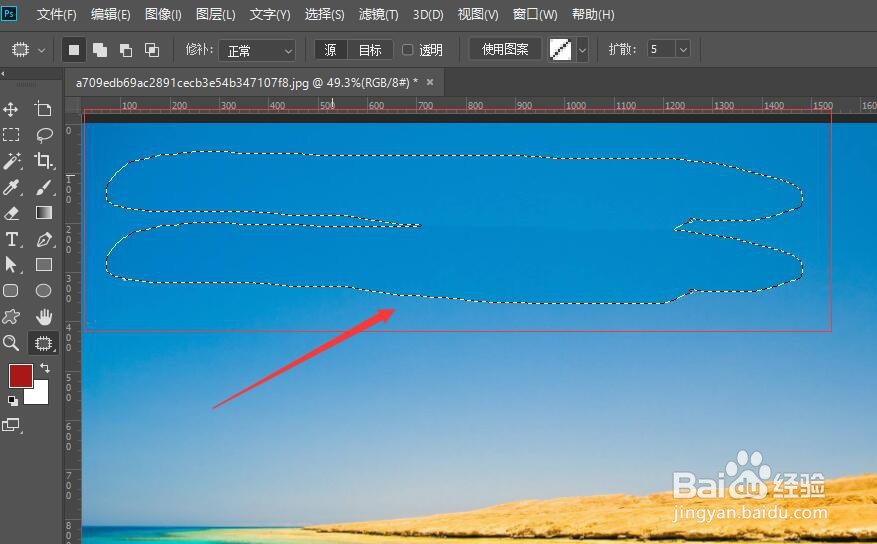
4、接着,水印去除完成之后,按快捷键Ctrl+D取消选区,这样水印就去除成功了。如图:
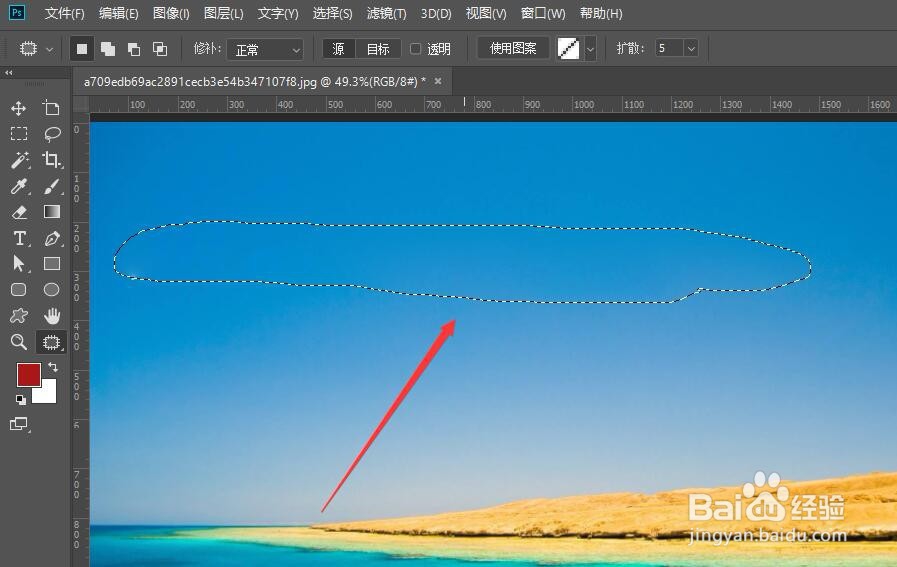
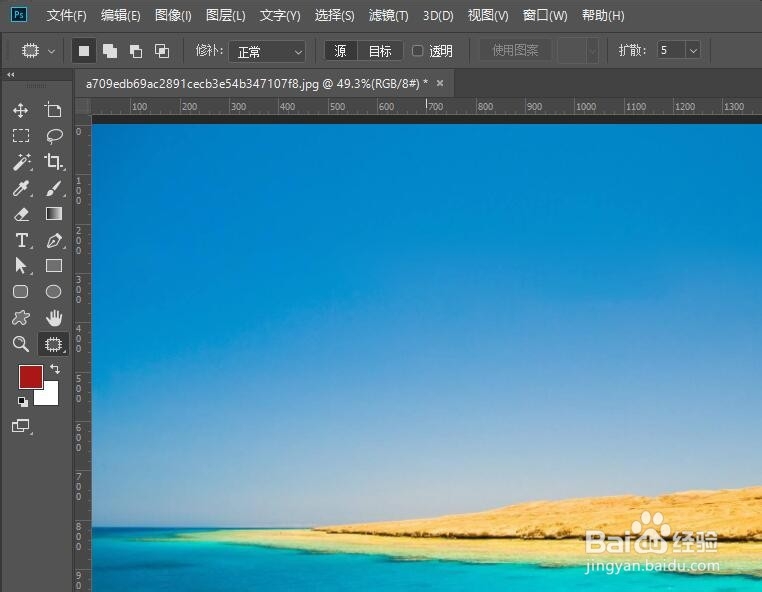
5、至此,ps怎么去水印教程分享结束,不同的方法可以针对不同的环境使用,这样有利于提高效率。
声明:本网站引用、摘录或转载内容仅供网站访问者交流或参考,不代表本站立场,如存在版权或非法内容,请联系站长删除,联系邮箱:site.kefu@qq.com。
阅读量:89
阅读量:62
阅读量:73
阅读量:51
阅读量:93